
Vovich Antonovich
0
3235
477
Așa cum este întotdeauna cazul, cu o nouă actualizare Windows vin bug-uri noi. Chiar recent, Microsoft a lansat o actualizare cumulativă pe 30 august, numită KB4512941, care a început să provoace vârfuri majore ale procesorului cu o utilizare anormal de mare. Mulți utilizatori Windows se confruntă cu această problemă în special după instalarea actualizării KB4512941. Așadar, dacă sunteți unul dintre acei utilizatori afectați și căutați o soluție, ați ajuns la locul potrivit. Aici, am oferit două modalități simple de a repara utilizarea procesorului ridicat care apare după actualizarea Windows 10 KB4512941. Ambele metode sunt simple și simple, astfel încât nu există griji acolo. Acum, fără mai multe detalii, să parcurgem pașii.
Remediați utilizarea procesorului înalt după actualizarea KB4512941
Înainte de a remedia problema, mai întâi să înțelegem ce provoacă procesarea anormal a procesorului. Cu actualizarea KB4512941, Windows a integrat Cortana cu sistemul SearchUI.exe la nivel de sistem. Drept urmare, Cortana continuă să funcționeze în fundal, consumând prea multe resurse de sistem și cauzând spike al procesorului. Acum că am trecut de cauza, să rezolvăm problema. Există două modalități ușoare de a rezolva utilizarea înaltă a procesorului pe cele mai recente Windows 10. Fie, putem dezinstala complet actualizarea KB4512941 sau înlocuiți căutarea Cortana cu Bing Search. La început, vom parcurge prima metodă și apoi vom trece la a doua metodă. Acestea fiind spuse, iată cum se face.
Notă: Cu emetoda ither, ynu veți pierde niciun fel de date, așa că nu este nimic de îngrijorat.
-
Dezinstalați actualizarea KB4512941
1. Deschideți Setări Windows sau pur și simplu apăsați comanda rapidă Windows + I pentru a o deschide. După aceea, deschideți Actualizare și securitate.

2. Aici, faceți clic pe „Vizualizați istoricul actualizărilor”.
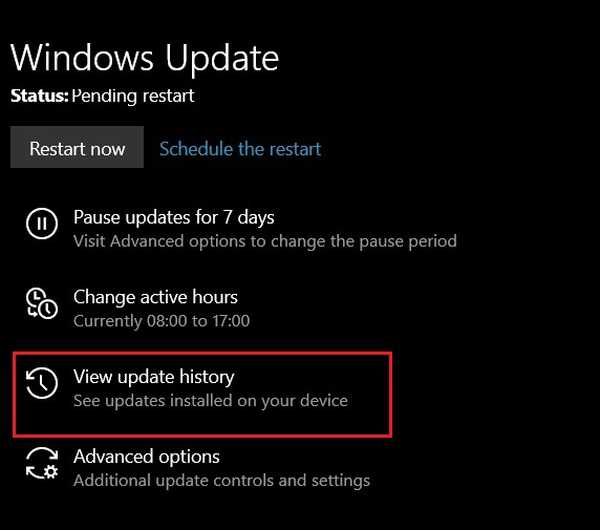
3. Acum, faceți clic pe „Dezinstalați actualizările” din partea de sus.
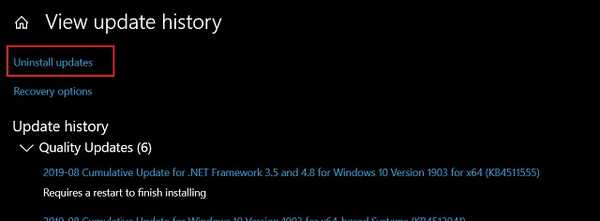
4. Aici, vei face găsiți actualizarea KB4512941. Faceți clic dreapta pe ea și selectați „Dezinstalare”.
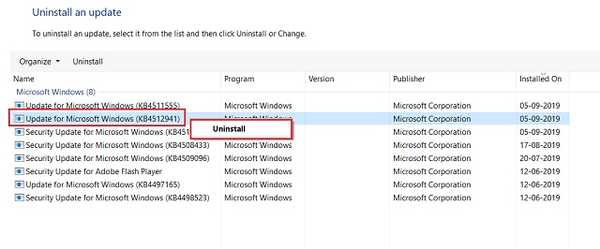
5. Îți va solicita confirmarea. Faceți clic pe „Da”.
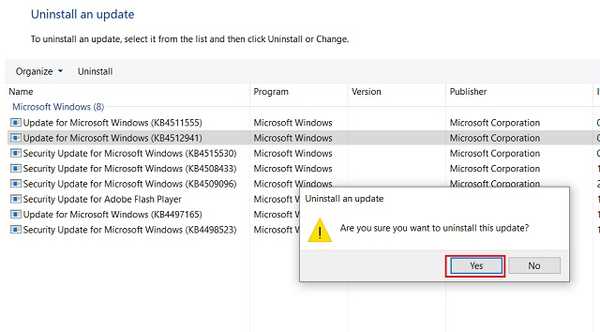
6. Acum reporniți computerul iar computerul dvs. va reveni la compilarea stabilă 18362.295. După aceea, nu veți face față utilizării procesorului ridicat pe Windows 10.
-
Dezactivează căutarea Cortana
Aici, vom folosi Windows Register pentru a dezactiva Căutarea Cortana și o vom înlocui cu Căutarea Bing. Partea bună este că veți fi în continuare pe ultima versiune Windows 10, dar fără probleme de performanță. Iată pașii simpli de urmat.
1. Apăsați tasta Windows o dată și tip Regedit. Va apărea în partea de sus. Deschidel.
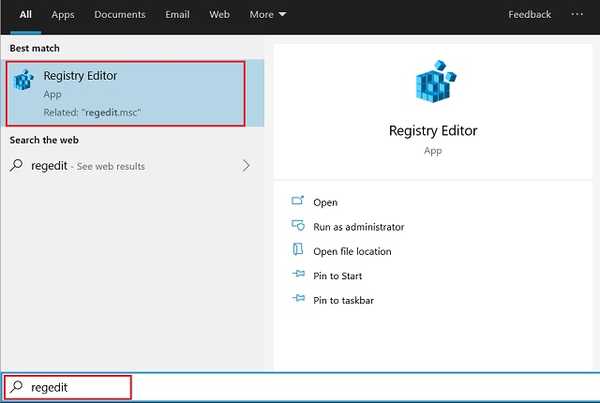
2. Acum navigați manual pe această cale sau puteți lipi adresa Registrului pe bara de adrese pentru a deschide rapid meniul menționat.
HKEY_CURRENT_USER \ Software \ Microsoft \ Windows \ CurrentVersion \ Căutare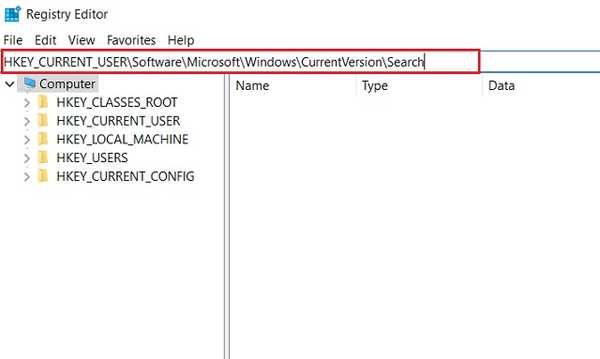
3. Aici, căutați cuvântul cheie „BingSearchEnabled”. În general, ar trebui să fie de sus. Faceți dublu clic pe ea și schimbați „Valoare date” la 1 și faceți clic pe butonul „OK”.
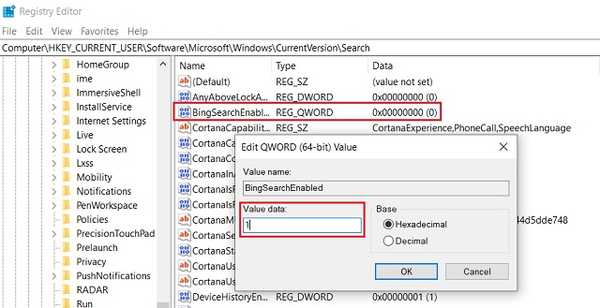
4. După ce ai făcut asta, închideți Registrul și reporniți computerul. Voila, acum Căutarea Bing ar trebui să se întoarcă și nu trebuie să te confrunți cu vârfuri neobișnuite ale procesorului.
VEZI ȘI: Cum să accelerați Windows 10 în 2019 [Metode eficiente]
Rezolvați utilizarea procesorului înalt pe Windows 10 cu pași simpli
Așa că acesta a fost ghidul nostru rapid despre cum să remediați utilizarea procesorului ridicat după instalarea actualizării KB4512941 pe Windows 10. După cum am menționat deja, problema este simplă și la fel este și soluția. Am menționat două modalități ușoare de a aborda problema, astfel încât să puteți alege în consecință. Puteți dezinstala complet actualizarea sau puteți rămâne pe cea mai recentă compilare după modificarea Registrului. Oricum, asta este totul din partea noastră. Dacă vă confruntați cu alte probleme pe Windows 10, faceți un comentariu mai jos și anunțați-ne. Vom fi fericiți să aruncăm o privire.















